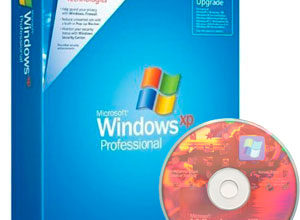- Сначала выбор процессора, потом – материнки
- Основы правильного выбора материнской платы
- На что еще обращать внимание при выборе
- .1. Разъемы SATA
- .2. Разъем M.2
- .3. Интегрированная сетевая карта
- . Электронные компоненты
- . Схема питания процессора
- . Система охлаждения
- . Комплектация
- . Как узнать характеристики материнской платы
- . Настройка фильтров в интернет-магазине
- 3. Чипсеты AMD
- 4. Чем отличаются чипсеты
- Производители материнских плат
- Форм-фактор материнской платы
- Процессорный сокет
- Тип и частота поддерживаемой памяти
- Внешние разъёмы
- Дополнительные платы
- Какую материнскую плату выбрать для процессоров amd
- Какую материнскую плату выбрать для процессоров intel
- О гарантиях
- Разъёмы под видеокарту
- Сокет для установки процессора
- Электронные компоненты и схемы питания
- Заключение
Сначала выбор процессора, потом – материнки
Материнская плата во многом определяет спектр «железа», которое может быть установлено в компьютер, но выбирать первым делом именно ее – неверная тактика. Сначала необходимо определиться с центральным процессором, а затем, в зависимости от сокета (типа разъема, в который он устанавливается), тепловыделения и возможности или невозможности ручного разгона, подбирать материнскую плату.
Например, если выбран популярный разгоняемый шестиядерный процессор Intel Core i5-9600K, к нему потребуется плата, поддерживающая оверклокинг по множителю, а, следовательно, на базе чипсета Z370 или Z390.
Если же собирается система, ядром которой является Intel Core i9-9900K, то помимо соответствующего чипсета, нужно, чтобы материнка была оснащена радиаторами, поскольку TDP топовых восьми- и более ядерных процессоров нельзя назвать скромным. При этом переплачивать за «брендовые» серии плат, позиционируемые производителем как решения для геймерских или топовых профессиональных сборок, в подавляющем большинстве случаев нет никакого смысла.
Если речь идет о конфигурациях домашних ПК, то удовлетворяющую всем основным требованиям МП можно подобрать в пределах 100-200 долларов в зависимости от других компонентов системы и пожеланий покупателя.
Основы правильного выбора материнской платы
Не стоит устанавливать мощный процессор на самую дешевую материнскую плату, так как материнская плата не выдержит большой нагрузки в течение продолжительного времени. И наоборот, самому слабому процессору ни к чему дорогая материнская плата, так как это выброшенные на ветер деньги.
Материнскую плату нужно выбирать после того как выбраны все остальные комплектующие для компьютера, так как от них зависит какого класса должна быть материнская плата и какие на ней должны быть разъемы для подключения выбранных комплектующих.
На что еще обращать внимание при выборе
Ключевые моменты при выборе системной платы – это сокет центрального процессора и чипсет – набор логики, определяющий совместимость с сокетом и значительную часть функционала.
Кстати, совместимость той или иной МП с конкретными моделями CPU можно проверить на сайте ее производителя, там же, как правило, указано, поддерживает ли она разгон. Рассмотрим и другие параметры, которые не следует игнорировать при выборе материнской платы.
- Форм-фактор. Для домашних ПК обычно выбирают micro-ATX или Standard-ATX. Первый вариант дешевле и используется чаще для бюджетных сборок, а второй – немного дороже и более функционален. Например, предполагает больше USB и SATA разъемов. Не забудьте, что плата должна физически помещаться в корпусе!
- Возможность разгона. Необходима, если ваш CPU поддерживает ручной разгон путем увеличения частотного множителя, и вы планируете его осуществлять. Из актуальной линейки чипсетов Intel оверклокинг поддерживают только Z390 и Z370, в случае AMD же все проще – для Ryzen подойдут любые современные чипсеты, кроме A320, то есть X570, X470, X370, B450, B350.
Если планируете экстремальный разгон — обращайте внимание на наличие радиаторов и ищите обзоры и тесты для выбранной МП с фиксацией температур в режиме оверклокинга. - Слоты для модулей оперативной памяти. Обычно их 2 или 4. Принципиальной разницы нет, но, если вы приобретаете МП с двумя разъемами для оперативки, советую взять один модуль на 16 ГБ, а не два на 8 – это облегчит возможный будущий апгрейд, пусть и ценой потери двухканального режима.
Да, сейчас 16 гигабайт хватает для любых стоящих перед домашним ПК задач, включая ресурсоемкие игры, но скоро серьезным геймерским конфигурациям потребуется уже 24-32 ГБ. - Разъемы M.2 для SSD и SATA для жестких дисков. Требуются для установки соответствующих устройств. Да, качественных твердотельных накопителей, подключаемых по интерфейсу SATA 3 очень много, но максимальная скорость чтения и записи у них не превышает предельных для стандарта 600 МБ/с, а по факту – и того меньше.
Поэтому, пусть это и не критично, для геймерских сборок рекомендуется наличие как минимум одного-двух M.2 разъемов и двух-четырех разъемов SATA. Если вам нужно больше жестких дисков, то не забудьте позаботиться и о том, чтобы хватило места внутри корпуса. - Дополнительные разъемы и интерфейсы. Помимо внешних разъемов, которые выводятся на заднюю стенку системного блока, существуют и внутренние, которые можно вывести туда же, или на переднюю/верхнюю панель.
Например, USB Type-C, USB 3.1, 3.0 и 2.0, которых никогда не бывает слишком много, видеовыходы HDMI и DisplayPort, которые пригодятся, если вы будете использовать встроенное в процессор графическое ядро (у дискретных видеокарт есть собственные разъемы), аудиопорты, порты PS/2 для совместимости со старыми клавиатурами и мышками. Отдельно отметим встроенный Wi-Fi адаптер, если вам нужно беспроводное подключение. - Внешний вид. Как показывает практика, чаще всего встроенная подсветка быстро надоедает, но, если вы относитесь к числу эстетов, которым действительно важно, как выглядит их компьютер, присмотритесь к моделям с дизайнерскими кожухами и радиаторами, и уже упомянутой RGB-иллюминацией.
.1. Разъемы SATA
Современные материнские платы имеют универсальные разъемы SATA 3, которые прекрасно подходят для подключения жестких дисков, твердотельных накопителей (SSD) и оптических приводов.
Несколько таких разъемов могут быть вынесены в отдельный блок, образуя комбинированный разъем SATA Express.
Такой разъем раньше использовался для подключения быстрых SSD, но в него можно также подключать любые SATA диски.
.2. Разъем M.2
Также многие современные материнки оснащаются разъемом M.2, который используется преимущественно для сверх быстрых SSD.
Этот разъем имеет крепления для установки плат различных размеров, что нужно учитывать при выборе SSD. Но сейчас обычно используется только самый распространенный размер 2280.
Хорошо также если разъем M.2 будет поддерживать работу как в режиме SATA, так и PCI-E, а также спецификацию NVMe для быстрых SSD.
.3. Интегрированная сетевая карта
Все современные материнские платы имеют встроенную сетевую карту со скоростью передачи данных 1000 Мбит/с (1 Гб/с) и разъем RJ-45 для подключения к интернету.
Бюджетные материнские платы оснащаются соответствующими сетевыми картами производства Realtek. Более дорогие игровые материнки могут иметь более качественные сетевые карты Intel, Killer, что положительно отражается на пинге в онлайн играх. Но часто работа онлайн игр больше зависит от качества интернета, чем от сетевой карты.
. Электронные компоненты
В дешевых материнских платах используется самые низкокачественные электронные компоненты: транзисторы, конденсаторы, дроссели и т.п. Соответственно надежность и срок службы таких материнских плат самые низкие. Например, электролитные конденсаторы могут вспухнуть уже через 2-3 года эксплуатации компьютера, что приводит к сбоям в его работе и необходимости ремонта.
В материнских платах среднего и высокого класса могут использоваться электронные компоненты более высокого качества (например, японские твердотельные конденсаторы). Производители часто подчеркивают это каким либо лозунгом: Solid Caps (твердотельные конденсаторы)
. Схема питания процессора
От схемы питания процессора зависит на сколько мощный процессор можно устанавливать на конкретную материнскую плату без риска ее перегрева и преждевременного выхода из строя, а также просадки питания при разгоне процессора.
Материнская плата среднего класса с 10-фазной схемой питания вполне справится с не экстремальным разгоном процессора с TDP до 120 Вт. Для более прожорливых камней лучше брать материнку с 12-16 фазной системой питания.
. Система охлаждения
Дешевые материнские платы либо вообще не имеют радиаторов, либо имеют маленький радиатор на чипсете и иногда на мосфетах (транзисторах) возле процессорного разъема. В принципе, если использовать такие платы по назначению и устанавливать на них такие же слабые процессоры, то перегреваться они не должны.
На материнских платах среднего и высокого класса, на которые устанавливаются более мощные процессоры, желательно чтобы радиаторы были побольше.
Кстати, количество фаз легко подсчитать, оно равно количеству прямоугольных дросселей возле радиаторов 
. Комплектация
Обычно в комплекте с материнской платой идут: руководство пользователя, диск с драйверами, заглушка для задней панели корпуса и несколько SATA шлейфов. Комплектацию материнской платы можно узнать на сайте продавца или производителя. Если вы собираете новый компьютер, то заранее посчитайте сколько и каких шлейфов вам нужно, что бы при необходимости сразу их заказать.
Некоторые модели материнских плат имеют расширенную комплектацию, в которой может быть много различных шлейфов и планок с разъемами. Например, у фирмы ASUS такие материнские платы раньше имели слово Deluxe в названии, а сейчас это могут быть какие-то Pro версии.
. Как узнать характеристики материнской платы
Все характеристики материнской платы, такие как поддерживаемые процессоры и память, типы и количество внутренних и внешних разъемов и т.п. уточняйте на сайте производителя по точному номеру модели. Там же можно посмотреть изображения материнской платы, по которым легко определить расположение разъемов, качество системы питания и охлаждения. Также неплохо было бы перед покупкой поискать обзоры конкретной материнки в интернете.
. Настройка фильтров в интернет-магазине
- Откройте раздел «Материнские платы» на сайте продавца.
- Выберете желаемых производителей (ASUS, MSI, Gigabyte, ASRock).
- Укажите сокет выбранного процессора (1200, AM4).
- Укажите тип оперативной памяти (DDR4).
- Выберете предпочтительные чипсеты (B560/H570/Z590, B550/X570).
- Если хотите укажите формфактор (ATX, mATX).
- Задайте другие важные для вас параметры.
- Последовательно просматривайте все позиции, начиная с более дешевых.
- Выберите несколько подходящих по параметрам и цене моделей.
- Найдите эти модели на сайтах производителей, просмотрите все их параметры. Внимательно рассмотрите изображения, обращая внимание на количество, типы, расположение разъемов, систему питания и охлаждения.
- Если сомневаетесь, поищите обзоры выбранных материнских плат, задайте вопросы в комментариях

Таким образом, вы получите оптимальную по соотношению цена/качество/функциональность материнскую плату, удовлетворяющую вашим требованиям за минимально возможную стоимость.
3. Чипсеты AMD
К основным современным чипсетам AMD относятся следующие.
- A520 – для офисных и мультимедийных ПК
- B550 – для игровых и профессиональных ПК
- X570 – для энтузиастов
- X399 – для очень мощных профессиональных ПК
Чипсет A520 не имеет возможности разгона процессора, в то время как у B550 такая функциональность есть. X570 в довесок оснащен большим количеством линий PCI-E для установки нескольких видеокарт и расширенными возможностями по разгону. Ну а X399 предназначен для профессиональных процессоров на сокете TR4.
4. Чем отличаются чипсеты
Чипсеты имеют массу отличий, но нас интересует только их условное разделение по назначению, чтобы подобрать материнскую плату соответствующую назначению компьютера.
Остальные параметры чипсетов нас не интересуют, так как мы будем ориентироваться на параметры конкретной материнской платы. После выбора чипсета под ваши нужды, можно начинать выбирать материнскую плату, исходя из ее характеристик и разъемов.
Производители материнских плат
Лучшие материнские платы в ценовом диапазоне выше среднего производит компания ASUS, но они являются и самыми дорогими. Материнским платам начального уровня эта компания уделяет меньше внимания и в данном случае не стоит переплачивать за бренд.
Хорошим соотношением цена/качество отличаются материнские платы производства компании MSI во всем ценовом диапазоне.
В качестве более экономного варианта можно рассматривать материнки от Gigabyte и ASRock (дочерняя компания ASUS), они отличаются более лояльной ценовой политикой и у них также есть удачные модели.
Отдельно стоит отметить, что сама корпорация Intel производит материнские платы на основе своих чипсетов. Эти материнские платы отличаются стабильным качеством, но низкой функциональностью и более высокой ценой. Они пользуются спросом в основном в корпоративном секторе.
Материнские платы остальных производителей не пользуются такой популярностью, имеют более ограниченный модельный ряд и их приобретение я считаю не целесообразным.
Форм-фактор материнской платы
Форм-фактором называется физический размер материнской платы. Основными форм-факторами материнских плат являются: ATX, MicroATX (mATX) и Mini-ITX.
ATX (305×244 мм) – полноразмерный формат материнской платы, является оптимальным для стационарного компьютера, имеет наибольшее количество слотов, устанавливается в корпуса ATX.
MicroATX (244×244 мм) – уменьшенный формат материнской платы, имеет меньшее количество слотов, устанавливается как в полноразмерные (ATX) корпуса, так и в более компактные корпуса (mATX).
Mini-ITX (170×170 мм) – сверх компактные материнские платы для сборки очень маленьких ПК в соответствующих корпусах. Следует учитывать, что такие системы имеют ряд ограничений по размеру компонентов и охлаждению.
Существуют и другие менее распространенные форм-факторы материнских плат.
Процессорный сокет
Процессорный сокет (Socket) – это разъем для соединения процессора с материнской платой. Материнская плата должна иметь такой же сокет как и у процессора.
Процессорные сокеты постоянно претерпевают изменения и из года в год появляются все новые модификации. Рекомендую приобретать процессор и материнскую плату с наиболее современным сокетом. Это обеспечит возможность замены как процессора, так и материнской платы в ближайшие несколько лет.
Тип и частота поддерживаемой памяти
Современные материнские платы поддерживают память DDR4. Недорогие материнки рассчитаны на более низкую максимальную частоту памяти (2666 МГц). Материнские платы среднего и высокого класса могут поддерживать память с более высокой частотой (3200-5200 МГц).
Память с частотой 3000/3200 МГц стоит уже незначительно дороже, дает некоторый прирост производительности в играх и еще более ощутимый при монтаже видео. Поэтому есть смысл приобрести материнку с поддержкой памяти с более высокой частотой.
До недавнего времени самой оптимальной по соотношению цена/производительность являлась память DDR4 с частотой 2666 МГц, которую поддерживают все современные материнки. Но сейчас уже лучше брать память на 3000/3200 МГц.
Внешние разъёмы

От габаритов и цены материнской платы напрямую зависит количество выходов для подключения внешних устройств. Список разъёмов, которые наиболее часто встречаются:
- USB – присутствует на всех системных платах. Для комфортной работы количество USB-выходов должно быть 2 и более, т.к. с их помощью подключаются флэш-накопители, клавиатура и мышь;
- DVI или VGA – тоже установлены по умолчанию, т.к. только с их помощью вы сможете подключить монитор к компьютеру. Если для работы требуется несколько мониторов, то смотрите, чтобы данных разъёмов на материнской плате было более одного;
- RJ-45 – необходимо для подключения к интернету;
- HDMI – чем-то похож на разъёмы DVI и VGA, за тем исключением, что используется для подключения к телевизору. К нему также могут быть подключены некоторые мониторы. Данный разъём есть не на всех платах;
- Звуковые гнёзда – требуются для подключения колонок, наушников и другого звукового оборудования;
- Выход для микрофона или дополнительной гарнитуры. Всегда предусмотрен в конструкции;
- Антенны Wi-Fi – есть только в моделях с интегрированным Wi-Fi-модулем;
- Кнопка для сброса настроек BIOS – с её помощью можно сбросить настройки BIOS до заводского состояния. Есть не на всех картах.
Дополнительные платы

Дополнительные платы – это компоненты, без которых компьютер способен вполне нормально функционировать, но которые улучшают качество работы за ним. В определённых комплектациях некоторые платы расширения могут являться важным компонентом для работы всей системы (например, на материнских платах ноутбуков желательно, чтобы был Wi-Fi адаптер). Пример дополнительных плат – Wi-Fi адаптер, ТВ-тюнер и др.
Установка происходит при помощи разъёмов типа PCI и PCI-Express. Рассмотрим характеристики обоих подробнее:
- PCI – устаревающий вид разъёма, который до сих пор используется в старых и/или дешёвых системных платах. Качество работы современных дополнительных модулей и их совместимость могут сильно страдать, если они будут работать на данном разъёме. Помимо дешивезны у такого разъёма есть ещё один плюс – отличная совместимость со всеми звуковыми картами, в т.ч. и более новыми;
- PCI-Express – более современный и качественный разъём, который обеспечивает отличную совместимость устройств с материнской платой. Разъём имеет два подтипа – X1 и X4 (последний более современный). Подтип практически не оказывает никакого влияния на качество работы.
Какую материнскую плату выбрать для процессоров amd
«Чипсетная политика» AMD хороша тем, что демократична по отношению к пользователям – третье поколение процессоров Ryzen поддерживается не только материнскими платами на X570, но и моделями, выпущенными под предыдущие поколения. Поэтому приобретать МП следует, исходя из принципа целесообразности – так как все процессоры Ryzen обладают разблокированным множителем, стоит обратить внимание именно на решения с поддержкой разгона – X570, X470, X370, B450, B350.
Переплачивать за топовые чипсеты и последние модели материнок нет особого смысла даже в случае использования таких производительных решений, как AMD Ryzen 3700X – да, со старыми платами в некоторых случаях потребуется обновить BIOS, но это можно сделать как самостоятельно, так и в рамках гарантийного обслуживания.
Лучше смотрите на дополнительные характеристики и возможности, и не пренебрегайте обзорами и тестами – полученная в них информация, особенно о подсистеме питания и температурах в режиме разгона, может быть весьма полезной.
Какую материнскую плату выбрать для процессоров intel
Если вы приобретаете разгоняемый процессор Intel Coffee Lake (с индексом K или KF), например, Core i5-9600K или Core i7-9700K, ваш выбор – материнки на чипсете Z390 или Z370. Это топовые чипсеты для CPU потребительского класса (HEDT-решения в рамках данной статьи мы не рассматриваем).
Помните, что не все МП одинаково хороши, поэтому внимательно изучите спецификации, сверив их со своими требованиями (разъемы, внешний вид и т.д.) и ознакомьтесь с тестами – некоторые модели плат могут быть не слишком удачными и банально перегреваться, работая с разогнанными процессорами.
К High-End оверклокерским CPU нужна не только материнская плата с поддержкой разгона – потребуются еще производительная система охлаждения, например, воздушный суперкулер, и достаточно просторный и продуваемый корпус, в котором можно организовать адекватную циркуляцию воздушных потоков при помощи 1-2 вентиляторов на вдув и 2-3 на выдув.
К процессорам, не поддерживающим разгон по множителю, но не относящимся к наиболее бюджетным, например, Intel Core i5-9400, подойдут материнские платы на чипсетах H370 и B360. По соотношению стоимости и характеристик оптимальным часто оказывается именно второй вариант – несмотря на всего 12 линий PCI-E вместо 20.
О гарантиях
При покупке материнской платы обязательно обращайте внимание на гарантии, которые предоставляет продавец. В среднем гарантийный срок может варьироваться от 12 до 36 месяцев. Если он меньше указанного диапазона, то лучше отказаться от покупки в этом магазине.
Всё дело в том, что материнская плата является одним из самых хрупких компонентов компьютера. А любая её поломка обязательно приведёт, как минимум, к замене этого компонента, максимум — придётся задуматься о полной замене части или всех комплектующих, что были установлены на неё. Это равносильно замене практически всего компьютера. Поэтому ни в коем случае нельзя экономить на гарантиях.
Разъёмы под видеокарту

Во всех системных платах есть место под графические адаптеры. Бюджетные и/или малогабаритные модели имеют не более 2 гнёзд для вставки видеокарты, а более дорогие и крупные аналоги могут иметь до 4 разъёмов. На всех современных платах установлены разъёмы типа PCI-E x16, которые позволяют обеспечить максимальную совместимость между всеми установленными адаптерами и другими компонентами ПК.
В слот PCI-E x16 можно кроме видеокарты установить другие платы дополнительного расширения (например, Wi-Fi-модуль), если у них подходящий разъём для подсоединения.
Сокет для установки процессора
Сокет – это специальный разъём для крепления центрального процессора и системы охлаждения. При выборе материнской платы нужно учесть, что процессоры определённой серии имеют разные требования к сокету. Если вы попытаетесь установить на сокет процессор, который он не поддерживает, то у вас ничего не выйдет.
Производством сокетов также занимаются компании Intel и AMD.
Сокеты AMD:
- AM3 и FM2 — самые современные модели под процессоры от AMD. Рекомендуются к покупке, если вы планируете позже улучшать свой компьютер. Платы с такими сокетами стоят дорого;
- AM1, AM2, AM3, FM1 и EM2 – устаревающие сокеты, которые до сих пор в ходу. Самые современные процессоры с ними не совместимы, но зато цена значительно ниже.
Сокеты Intel:
- 1151 и 2022-3 – системные карты с такими сокетами вышли на рынок относительно недавно, поэтому устареют ещё нескоро. Рекомендуются к покупке, если в будущем планируется апгрейд железа;
- 1150 и 2022 – постепенно начинают устаревать, но до сих пор пользуются спросом;
- 1155, 1156, 775 и 478 – самые дешёвые и стремительно устаревающие сокеты.
Электронные компоненты и схемы питания
От качества электронных компонентов очень сильно зависит срок службы платы. Бюджетные материнские карты оснащаются транзисторами и конденсаторами без дополнительной защиты. Из-за этого в случае окисления они сильно раздуваются и способны полностью вывести материнскую плату из строя.
Средний срок службы такой платы не превысит и 5 лет. Поэтому обращайте внимание на те платы, где конденсаторы японского или корейского производства, т.к. они имеют специальную защиту на случай окисления. Благодаря данной защите достаточно будет заменить только испорченный конденсатор.
Также на системной плате имеются схемы питания от которых зависит, насколько мощные комплектующие можно установить в корпус ПК. Распределение по мощности выглядит так:
- Низкая мощность. Чаще встречаются на бюджетных картах. Общая мощность не превышает 90 Вт, а количество фаз питания 4-х. Нормально работает только с маломощными процессорами, которые нельзя разогнать слишком сильно;
- Средняя мощность. Используются в средне-бюджетном и частично в дорогом сегменте. Количество фаз ограничено 6-ю, а мощность 120 Вт;
- Высокая мощность. Может быть более 8-ми фаз, лучше взаимодействие с требовательными процессорами.
Подбирая материнскую плату под процессор обращайте внимание не только на совместимость с сокетами и чипсетом, но и на рабочее напряжение карты и процессора. Производители материнских карт размещают на своих сайтах список процессоров, которые лучше всего работают с той или иной материнской платой.
Заключение
В этом кратком руководстве были рассмотрены основные принципы выбора материнской платы и характеристики, на которые следует обращать внимание. Освежим главное в памяти – сначала выбирайте процессор, а потом материнскую плату.
Смотрите на чипсет и совместимость комплектующих, а если сомневаетесь – спросите совета на профильных форумах, где собираются компьютерщики.
Продумайте заранее, сколько вам понадобится SATA и USB разъемов, и заложите небольшой запас – вдруг понадобится подключить дополнительное устройство? Перед покупкой обязательно ознакомьтесь с тестами выбранной модели – они помогут окончательно убедиться в правильности выбора или подскажут, что стоит поискать альтернативные варианты.
Если планируете разгонять ПК, особое внимание при изучении обзоров уделите подсистеме питания и температуре на основных датчиках. Надеемся, что статья была для вас полезной.






![Системные блоки в Сарове: 3071-товар: бесплатная доставка, скидка-45% [перейти] Системные блоки в Сарове: 3071-товар: бесплатная доставка, скидка-45% [перейти]](https://overcomp.ru/wp-content/uploads/2022/07/25bb09b145552a255057810a7c1c28cd-298x220.jpg)